
Chamados - Manual de abertura
Soluções em tecnologia da informação que viabilizam implementar uma arquitetura computacional escalável, sólida e confiável em nuvem híbrida.
Apresentação
Este documento tem como objetivo apresentar as principais características e funcionalidades relacionadas a abertura de chamados (5x8). Além de informar como utilizar o sistema adotado pela Ustore para atendimento aos nossos clientes, desde a abertura do chamado até o acompanhamento e fechamento.
Neste sistema são utilizadas algumas métricas do COBIT e ITIL, além das métricas de Service Level Agreement (SLA), traduzindo nosso Contrato de Nível de Serviço (CNS). São as métricas definidas e adotadas na contratação dos nossos serviços.
Como acessar o sistema de abertura de chamados
A fim de autenticar-se no sistema é necessário utilizar um navegador WEB de acordo com a opção do usuário, até este momento não foi encontrada incompatibilidade com nenhum navegador testado (Firefox, Google Chrome e Microsoft Edge).
Antes de acessar o sistema no http://suporte.usto.re, o requisito é que o usuário esteja previamente cadastrado no sistema de abertura de chamados, o cadastro no sistema pode ser solicitado por e-mail enviado a chamados@usto.re.
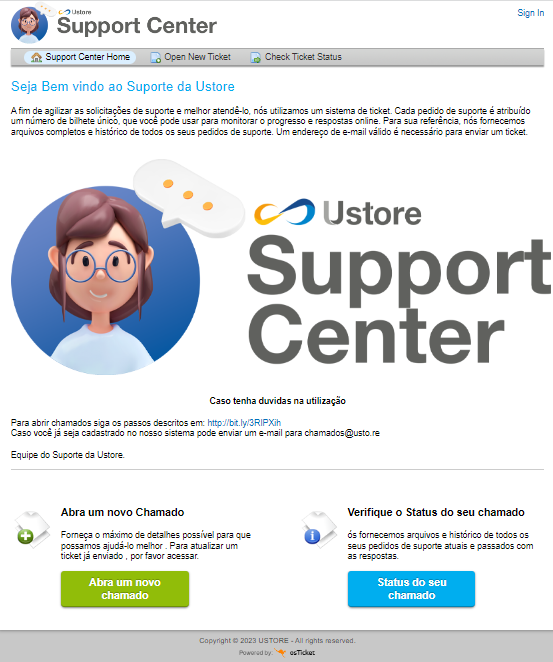
Como logar no sistema de abertura de chamados
O usuário da aplicação deve clicar em uma das opções apresentadas na tela inicial (Figura exibida acima) para abrir o novo Chamado.
Nesta tela, o usuário pode selecionar qualquer um dos campos a seguir: Open New Ticket ou Abra um novo chamado. A partir desta opção, a nova tela é apresentada. É a tela de autenticação no sistema, o usuário deve inserir suas credenciais recebidos por e-mail, ao criar o seu cadastro.
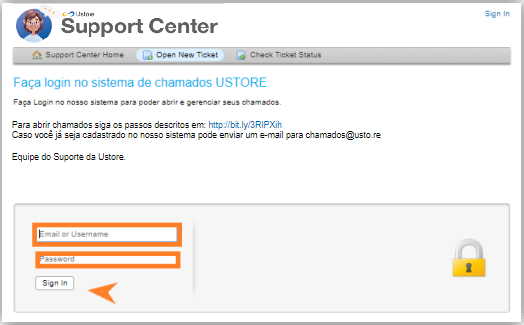
Na inclusão do login, o usuário deve preencher com suas informações na tela, com o nome de usuário ou endereço de e-mail, em seguida inserir a senha e clicar em Sign In.
Como abrir um novo chamado
Esta seção apresenta a tela de Abertura de Novo Chamado Open a New Ticket neste momento, o usuário deve descrever todas as informações relevantes para o atendimento do novo chamado.
É necessário incluir detalhes que possam descrever a ocorrência, como textos e imagens, para que a equipe de suporte possa entender qual é a necessidade do atendimento ao usuário, a partir da abertura deste chamado.
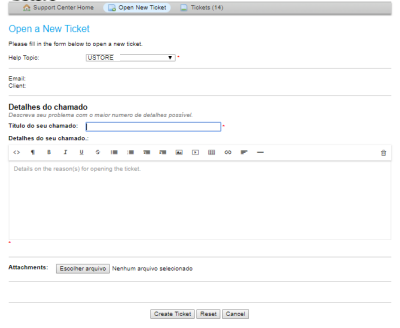
A imagem acima para abertura de chamados exibe quatro itens, a seguir listados:
Tópico de ajuda (Help Topic);
Título do Chamado;
Detalhes do Chamado;
Anexos (Attachments).
A seção é dividida em quatro sub-seções, a seguir cada uma delas é detalhada, com o objetivo de orientar o usuário no uso do sistema de abertura de chamados.
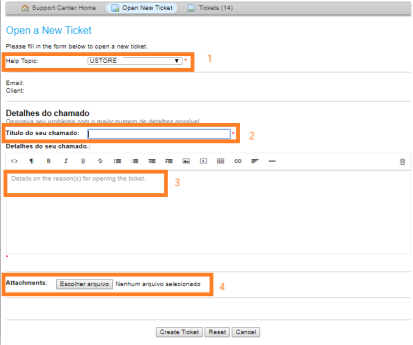
A imagem da aplicação demonstra as 4 etapas, recortada em cada passo:
Tópico de ajuda (Help Topic)
Na tela exibida a seguir, o usuário pode selecionar a criticidade do chamado, este campo deve ser preenchido de acordo com o grau de necessidade de atendimento ao usuário.
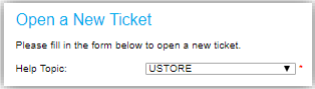
Para orientar esta criticidade, o usuário deve consultar a tabela seguinte do SLA (Service Level Agreement) que representa o contrato de nível de serviço definido entre as partes na contratação da prestação de serviços.
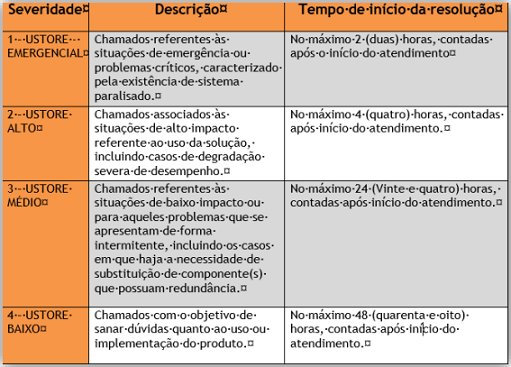
O SLA acima é utilizada nesta criticidade apresentada e ela é o padrão “5x8 da Ustore” - à exceção do SLA próprio e específico do Exército Brasileiro.
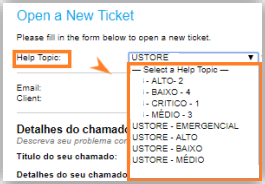
O usuário do sistema deve selecionar o tipo de criticidade:
Emergencial
Alto
Médio
Baixo
O tipo de criticidade da tabela SLA 5x8 da Ustore varia de acordo com o problema ocorrido, a fim de classificar o tipo de chamado que está sendo criado pelo usuário.
Título do Chamado
Este é o campo que o usuário descreve o seu chamado ao criar o título, o qual deve resumir o problema ora identificado de forma objetiva.

Detalhes do Chamado
Neste campo o usuário descreve com riqueza de detalhes todos os procedimentos, tentativas e/ou dúvidas possíveis sobre o problema ora apresentado. É permitido adicionar textos, tabelas, links, imagens, o requisito para este item é fornecer a maior quantidade de informações.
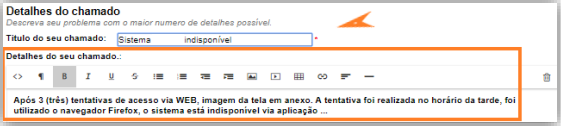
Anexos (Attachments)
Neste item o usuário deve anexar arquivo que permita representar o problema do chamado, a exemplo de um arquivo de LOG ou uma imagem. Informação que contribua e agilize o entendimento do que é o problema descrito no chamado, resultando no atendimento de forma precisa e pontual.

Para concluir e finalizar a abertura do chamado, o usuário deve clicar em criar chamado Create Ticket. Ou no caso de desistir de criar o chamado, ainda existem as opções: Abrir Open Apagar Reset e Cancelar Cancel.
Confirmação da abertura do chamado
Após o término da criação do chamado, o usuário recebe um e-mail contendo o assunto: USTORE - Ticket de suporte aberto [#2 7].

Ao clicar no corpo do e-mail, o usuário é direcionado para o chamado na plataforma conforme a imagem abaixo. Na tela do sistema é apresentado o resumo do chamado e o número de identificação. É possível postar nova interação a respeito do chamado.
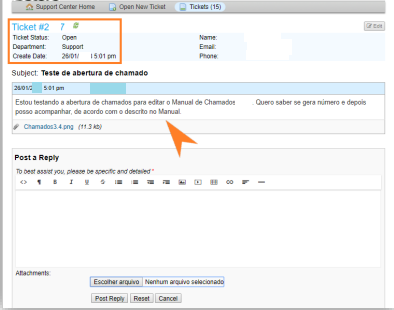
Consulta dos chamados abertos
Nesta tela, o usuário pode consultar em todos os chamados seu status, se está aberto ou fechado. Ao optar pela descrição detalhada, basta clicar no número do chamado, uma nova tela apresenta as informações.
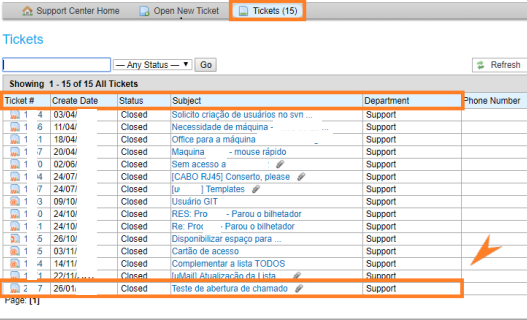
Conclusão
Este documento apresentou uma descrição geral do sistema de abertura de chamados - Padrão 5x8 Ustore. O sistema tem o objetivo de gerenciar os chamados, atender os clientes, no menor tempo possível e gerar métricas dos resultados.
Equipe Ustore
Abertura de chamados - Manual de uso - v.1.4 - Revisão 06/02/2023.